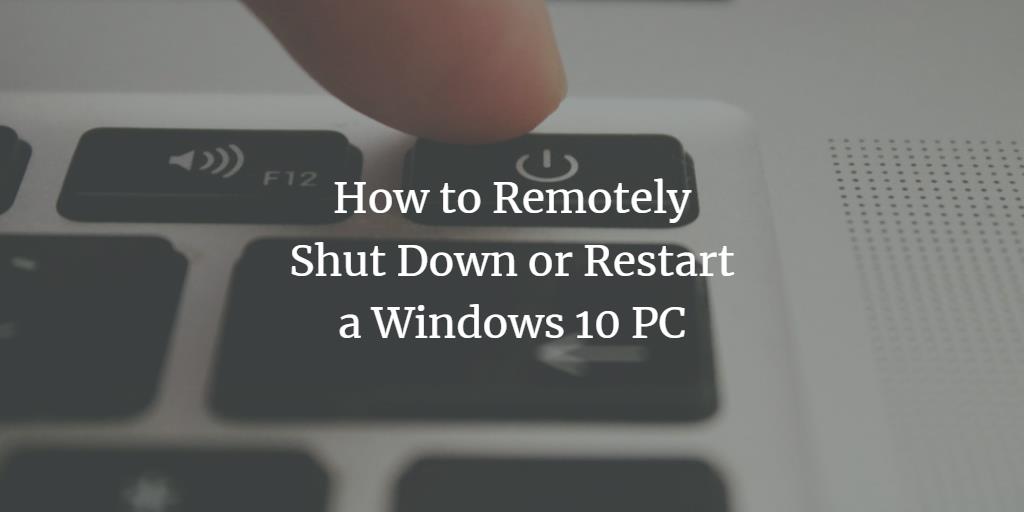
A Windows 10 olyan segédprogramot biztosít számunkra, amelyen keresztül távolról leállíthatjuk vagy újraindíthatjuk a hálózatunkhoz csatlakoztatott Windows 10 PC-ket. Ezt a segédprogramot csak akkor használhatjuk, ha az összes számítógép, amelyet távolról le akarunk állítani vagy újraindítani, ennek megfelelően van konfigurálva. Miután sikerült konfigurálnunk a kívánt PC-ket, csak másodpercek kérdése a Windows 10 PC távoli leállítása vagy újraindítása. Ebben a cikkben elmagyarázzuk Önnek azt a módszert, amellyel távolról leállíthatja vagy újraindíthatja a Windows 10 számítógépet.
Windows 10 PC távoli leállítása vagy újraindítása
Windows 10 PC távoli leállításához vagy újraindításához a következő lépéseket kell végrehajtania:
először be kell állítania az összes olyan számítógépet, amelyet távolról le szeretne állítani vagy újraindítani. Ehhez írja be a szolgáltatásokat.msc a tálca Keresési szakaszában, majd kattintson a keresési eredményre a szolgáltatások ablak elindításához. Az újonnan megnyitott szolgáltatások ablak a következő képen látható:
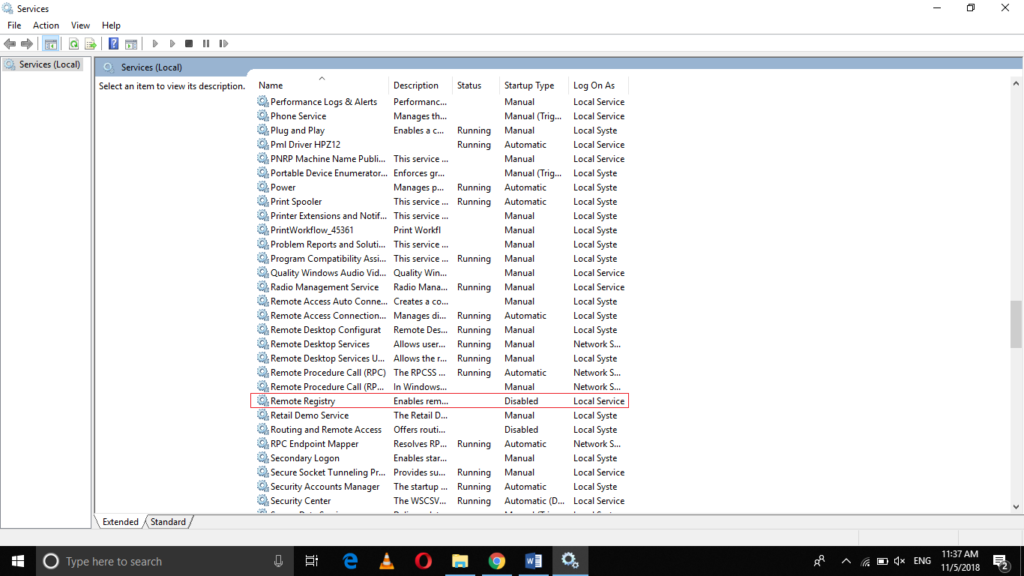
keresse meg a Távoli beállításjegyzék mezőt a fenti képen kiemelve. Világosan láthatja, hogy alapértelmezés szerint le van tiltva.
kattintson a jobb gombbal a Távoli beállításjegyzék mezőre az alábbi képen látható menü elindításához:

Most kattintson a menü Tulajdonságok opciójára. Amint rákattint, a Távoli beállításjegyzék tulajdonságai ablak megjelenik a képernyőn, az alábbi képen látható módon:
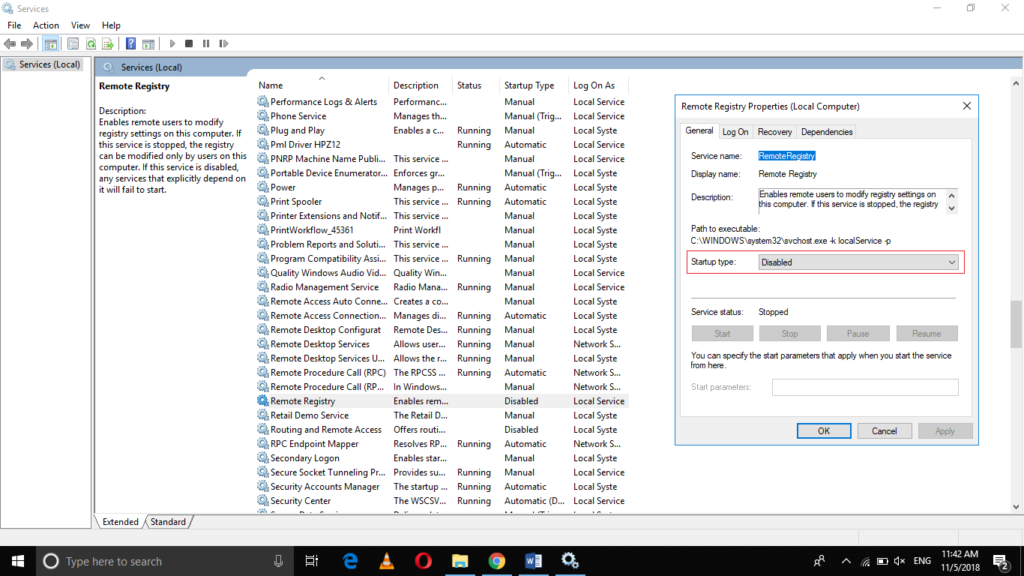
kattintson az Indítási típus mezőjének megfelelő legördülő listára a fenti képen kiemelve.
válassza ki az Automatikus opciót az Indítási típus legördülő listából az alábbi képen kiemelve:
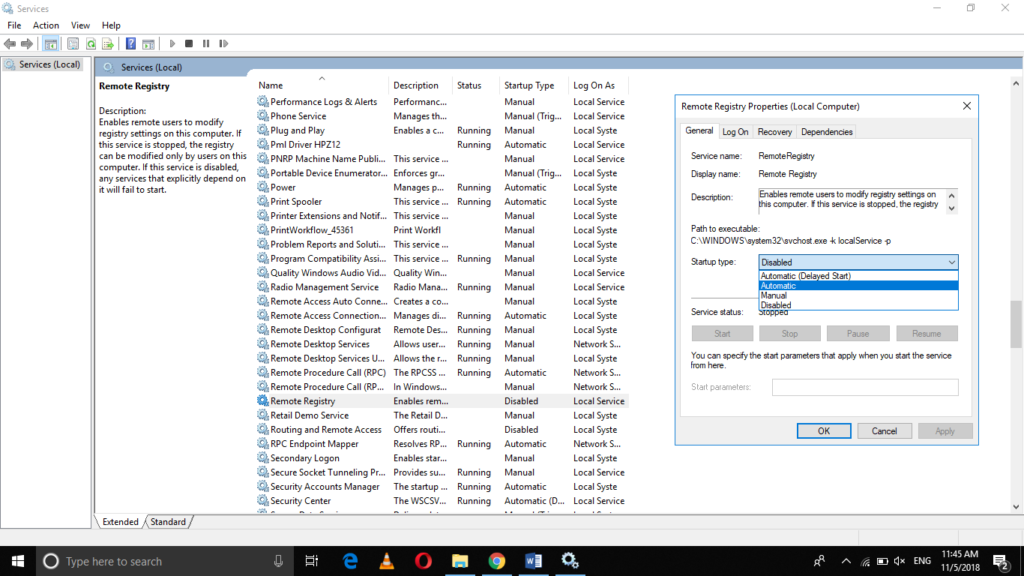
az automatikus opció kiválasztása után kattintson a Start gombra az alábbi képen látható módon:
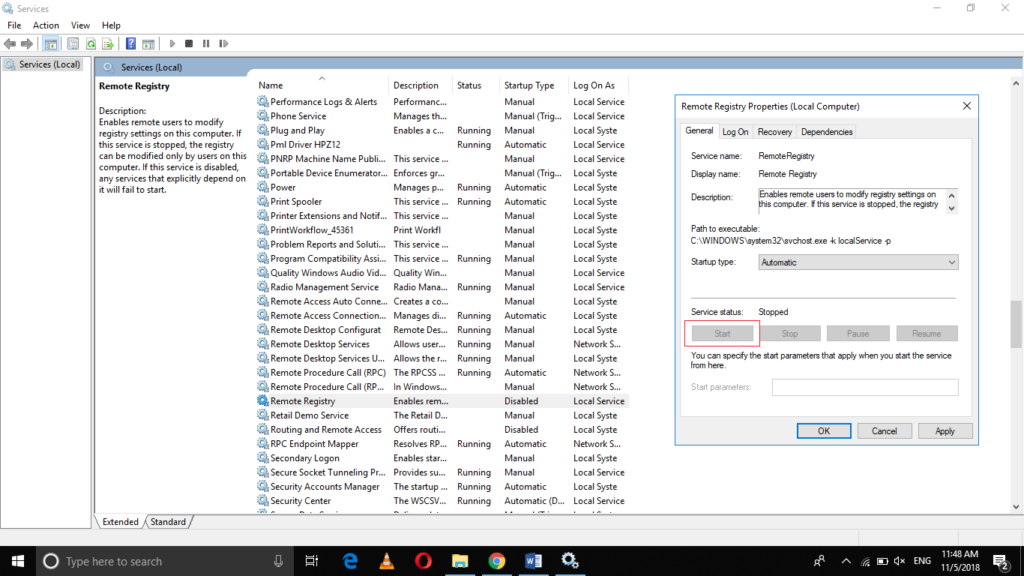
kattintson az Alkalmaz gombra, majd kattintson az OK gombra.
most meg kell tennie néhány konfigurációt a Windows tűzfalban. Ehhez írja be Alkalmazás engedélyezése A Windows tűzfalon keresztül a tálca Keresési szakaszában, majd kattintson a keresési eredményre az engedélyezett alkalmazások ablak elindításához, az alábbi képen látható módon:
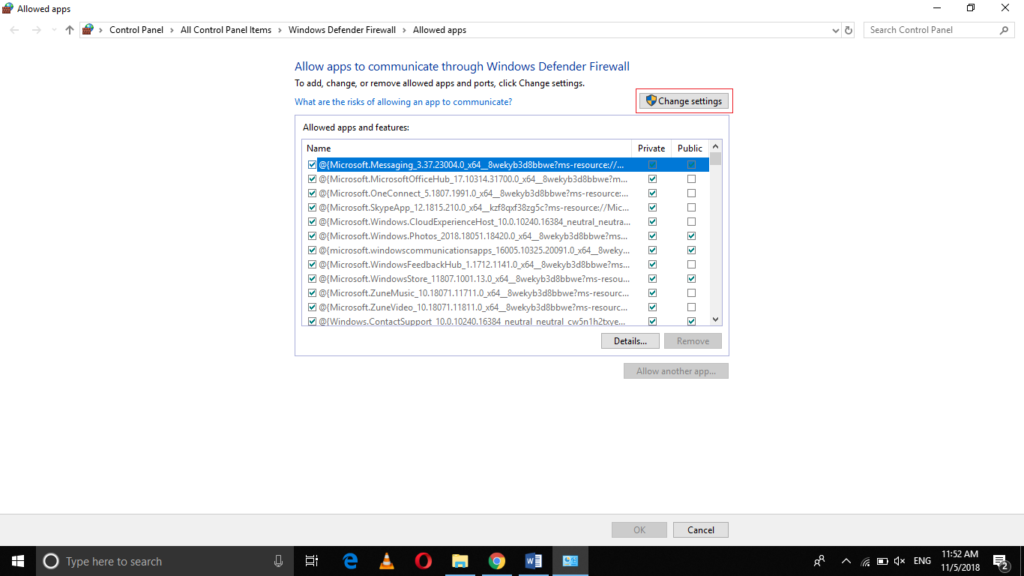
kattintson a Beállítások módosítása gombra a fenti képen kiemelve.
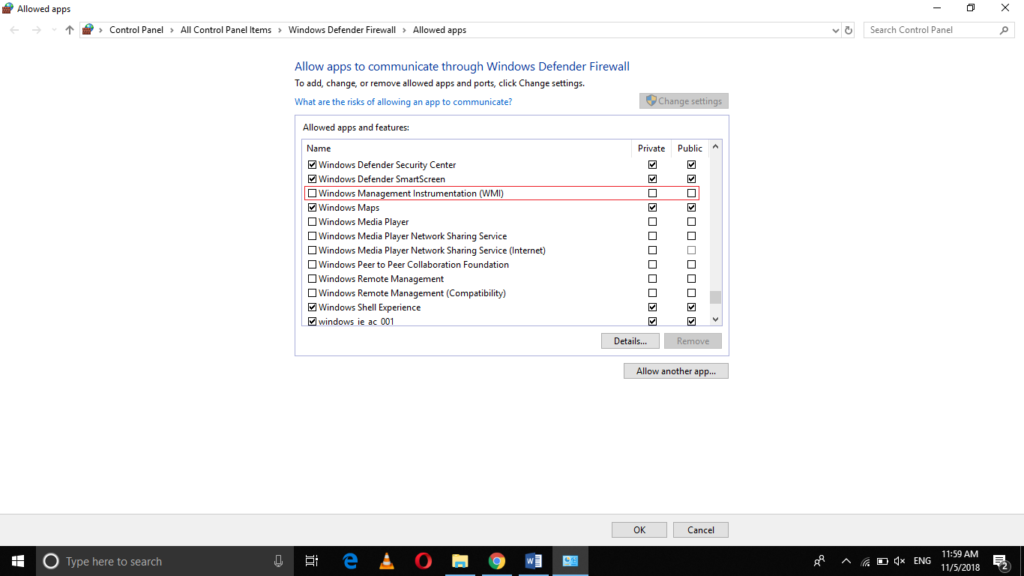
keresse meg a Windows Management Instrumentation (WMI) mezőt a fenti képen kiemelve.
jelölje be a Windows Management Instrumentation (WMI) mezőjének megfelelő jelölőnégyzetet annak engedélyezéséhez.
miután engedélyezte ezt, befejezte a konfigurációkat. Most be kell állítania azt a gépet, amellyel távolról le akarja állítani vagy újraindítani a hálózathoz csatlakoztatott számítógépeket.
el kell indítania a parancssort abban a gépben. Ehhez írja be a cmd parancsot a tálca Keresési szakaszába, majd kattintson a keresési eredményre a Parancssor ablak elindításához. Az újonnan megnyitott Parancssor ablak a következő képen látható:
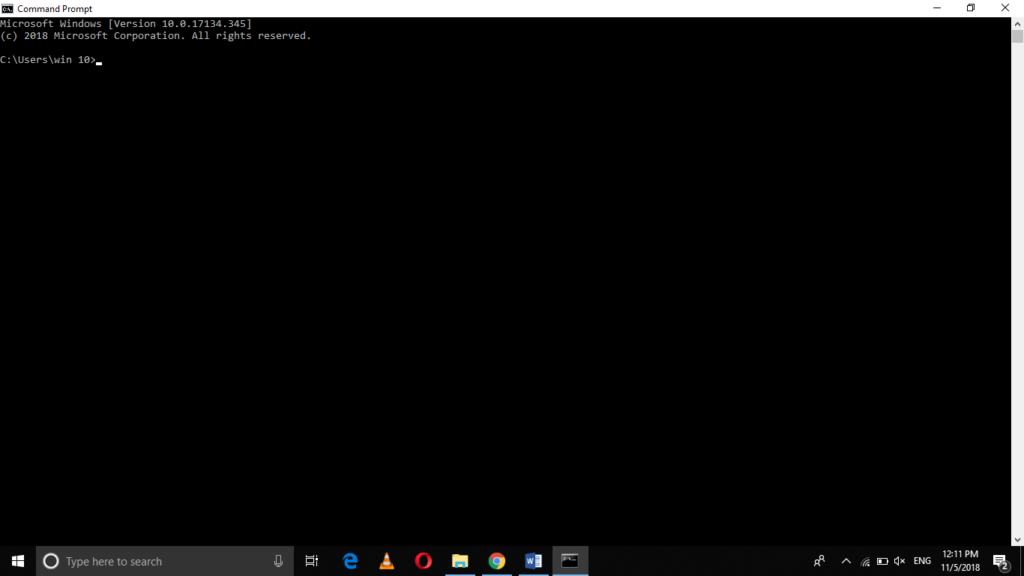
írja be a
shutdown /i
parancsot a Parancssor ablakába, majd nyomja meg az enter billentyűt a távoli leállítás párbeszédablak grafikus felületének elindításához. Ez a parancs az alábbi képen látható:
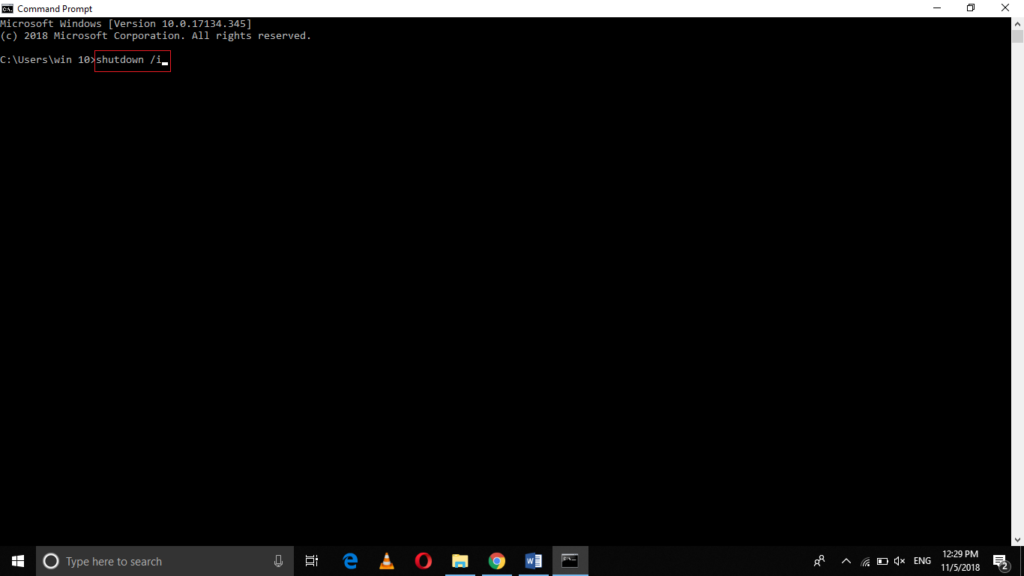
amint megnyomja az enter billentyűt, a távoli leállítási párbeszédablak megjelenik a képernyőn, az alábbi képen látható módon:
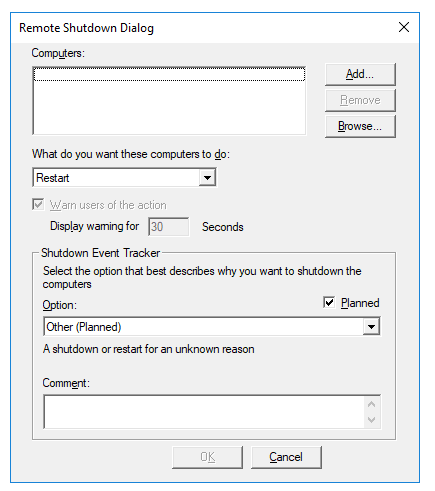
most hozzáadhatja azokat a számítógépeket, amelyeket távolról le szeretne állítani vagy újraindítani, a nevük egyenként beírásával a számítógépek mezőjének megfelelő szövegmezőbe, majd kattintson a Hozzáadás gombra.
válassza az újraindítás vagy leállítás opciót aszerint, hogy mit szeretne tenni ezekkel a számítógépekkel a “mit szeretne ezek a számítógépek csinálni”mezőnek megfelelő legördülő listából.
végül kattintson az OK gombra a kívánt művelet végrehajtásához.
következtetés
az ebben a cikkben tárgyalt módszer követésével távolról leállíthatja vagy újraindíthatja a hálózathoz csatlakoztatott bármely Windows 10 számítógépet. Ebben a módszerben a konfigurációs rész egy kicsit túl nehéz, és nagyon óvatosan kell követnie az összes lépést a munka elvégzéséhez. Ha azonban sikerül elvégeznie az összes szükséges konfigurációt, akkor csak egy darab sütemény A Windows 10 számítógép távoli leállításához vagy újraindításához.